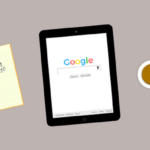Qué hacer si la transmisión de video YouTube ha dejado de funcionar
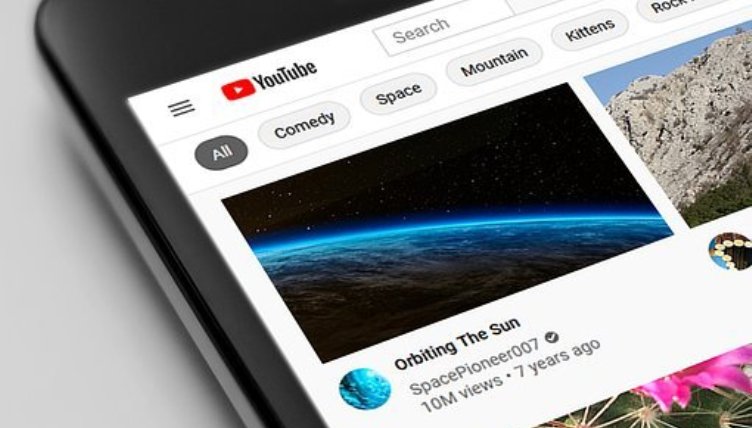
febrero 10, 2021
YouTube es uno de los medios más utilizados para transmisión de video en el mundo web, y depende completamente de una conexión de Internet que funcione correctamente y se mantenga activo siempre. Es por ello que la mayoría de las veces que deja de funcionar YouTube en plena transmisión de video o cuando el video no se carga, se debe a una deficiencia en Internet.
Sin embargo pueden existir otros problemas menos comunes, que causen el detenimiento de la transmisión del video o que este no se inicie. Estas causas te las explicamos en este post, así como las maneras en que pudieras solucionarlos. Lee detenidamente a continuación y pronto resolverás ese problema para seguir disfrutando de tus videos favoritos en YouTube.
Cuando un video deja de funcionar en YouTube
Cuando deje de funcionar el video en YouTube podrás ver una notificación que te arroja en la pantalla, entre las que se encuentran:
- Se ha perdido la conexión al servidor.
- Se ha producido un error.
- Video no disponible.
- Error de reproducción. Toca para volver a intentarlo.
- Algo ha fallado. Toca para volver a intentarlo.
Si esto ocurre, aplica los siguientes pasos para resolver el problema y volver a reproducir los videos.
Para solventar los inconvenientes con la conexión de Internet
Verifica la velocidad de Internet
Sea tu red de conexión doméstica o móvil, la velocidad de Internet afecta completamente la velocidad de transmisión de un video en YouTube. Sobretodo si la transmisión del video es en Alta Definición (HD), dado a que cada formato de solución del video requiere de una menor a mayor velocidad de conexión.
La velocidad de conexión a Internet depende de varios factores, entre los que se encuentran el bajo rendimiento de la conexión del WiFi, la hora de conexión al servidor, la cantidad de dispositivos conectados al mismo tiempo a Internet, entre otros.
Según el formato de video existen velocidades de conexión constante recomendadas:
- Video de definición estándar:
- SD 360p requiere Velocidad de 0,7 Mbps
- SD 480p requiere Velocidad de 1,1 Mbps
- Video de alta definición
- HD 720p requiere Velocidad de 2,5 Mbps
- HD 1080p requiere Velocidad de 5 Mbps
- HD 2160p o 4K requiere Velocidad de 20 Mbps
Te recomendamos que:
- Revises la calidad de tu conexión a Internet. Existen muchas páginas que encuentras en la red para medir la velocidad de la conexión de tu dispositivo. Coloca en tu buscador “Test de velocidad”.
- Consulta la calidad del video, revisando si el proveedor de servicios de Internet posee la certificación de Alta Definición (HD) verificada.
- Reduce la calidad del video que deseas visualizar en YouTube, haciendo clic en el botón de opciones y cambiando la resolución a una mas baja.
Cuando la transmisión de video YouTube ha dejado de funcionar en el Computador
- Cierra todas las pantallas o ventanas abiertas en el navegador, excepto la de YouTube. Esto puede mejorar la velocidad de conexión en ese momento.
- Comprueba tu conexión a Internet, para ello revisa el módem de Internet y comprueba si funciona de forma correcta.
- Reinicia el navegador.
- Reinicia el router.
- Reinicia el equipo.
- Actualiza el navegador a la última versión.
- Utiliza otro navegador como Chrome.
Cuando la transmisión de video YouTube ha dejado de funcionar en un dispositivo Android
Sigue estas instrucciones en el sitio web móvil o en la aplicación YouTube.
Si abres YouTube desde un sitio web móvil
- Reinicia el navegador móvil.
- Reinicia el dispositivo.
Si abres con la aplicación YouTube
- Reinicia la aplicación YouTube. Intenta nuevamente cargar el video.
- Reinicia el dispositivo y luego vuelve a iniciar el servicio de YouTube.
- Desactiva la conexión de datos móviles y vuelve a activarla.
- Elimina los datos Caché de la aplicación YouTube.
- Desinstala y vuelve a instalar la aplicación YouTube.
- Actualiza la aplicación YouTube a la versión más reciente, para ello abre la Play Store, busca la aplicación YouTube, haz clic y luego presiona el botón Actualizar.
- Asegúrate de que el sistema operativo Android sea la última versión.
- Verifica que la aplicación de YouTube tenga Internet.
Cuando la Transmisión de video You Tube ha dejado de funcionar en un dispositivo iOS
Si abres YouTube desde un sitio web móvil
- Reinicia el navegador móvil.
- Reinicia el dispositivo.
Si abres con la aplicación YouTube
- Reinicia la aplicación YouTube.
- Reinicia el dispositivo.
- Desinstala y vuelve a instalar la aplicación YouTube.
- Actualiza la aplicación YouTube a la versión más reciente, para ello abre el App Store y haz clic en “Actualizaciones”. Busca la aplicación YouTube y haz clic en Actualizar.
- Actualiza el sistema operativo iOS a la última versión.
Comprobar el uso de datos en YouTube en tu dispositivo iOS
- Abre la aplicación Ajustes o Configuración.
- Haz clic en la opción de “Datos Móviles para” y busca YouTube.
- Después oprime el botón que aparece junto a YouTube para activarlo.
- Verifica que la opción en permitir que YouTube use datos la opción WLAN y datos móviles esté activada.
Cuando la transmisión de video YouTube ha dejado de funcionar en Smart TVs, Chromecast y videoconsolas
- Reinicia la aplicación YouTube.
- Fuerza el reinicio del dispositivo (desconéctalo de la fuente de alimentación y vuelve a conectarlo).
- Si es en una videoconsola, desinstala la aplicación YouTube y vuelve a instalarla.
- Actualiza el software del sistema o el firmware.
Siguiendo estos sencillos pasos podrás continuar disfrutando de tus videos favoritos en YouTube.